

© by Christa 30.09.2009
El tutorial original lo podrás encontrar aquí
Gracias Christa por permitirme traducir tus tutoriales
Danke Christa mir erlaubt zu haben zu übersetzen Ihr tutoriels
Este tutorial está hecho enteramente por Christa
© Los derechos de autor del tutorial son exclusivamente de su propiedad![]()
Está registrado en
El tutorial no puede ser copiado o usado en otros sitios
El material proviene de los tubes recibidos en grupos de reparto de material.
© Los derechos de autor de los creadores de estos materiales son exclusivamente de ellos.
Muchas gracias por el material a Niza, gracias a Guismo y a Nurso53.
El tutorial ha sido creado con la versión 9 del Psp. Yo he utilizado la versión X2 para traducirlo. Puedes usar otras
Para la realización de este tutorial vas a necesitar:
Material
Plugins : AQUI
Andrew's Filter 25 -4 Corners OF A Pop Quiz
Xero Improver
Xero Bad Dream XL
DSB flux_Bright Noise
Graphics Plus_Cross Shadow
Instalar el gradiente en la carpeta de gradientes, la selección en la carpeta de las Selecciones
No te olvides de guardar tu trabajo continuamente. Así te evitarás sorpresas desagradables
1._
Abrir una nueva imagen de 800 x 580 pixels transparente
En la Paleta de Colores y Estilos colocar en Primer Plano el gradiente gradient Burnt Mustard-FK
En Segundo Plano colocar el color negro
Selecciones_ Seleccionar todo
Activar la imagen hg_cg
Edición_ Copiar
Edición_ Pegar en la selección
Capas_ Nueva capa de trama
Activar el tubo NS_39_0909
Edición_ Copiar
Edición_ Pegar en la selección
Selecciones_ Anular selección
Efectos_ Efectos de la Imagen_ Mosaico integrado
Efectos_ Efectos de Borde_ Realzar más
Capas_ Modo de capas_ Luz Débil
2._
Capas_ Nueva capa de trama
Selecciones_ Seleccionar todo
Activar el tube blumenimage
Edición_ Copiar
Edición_ Pegar en la selección
Selecciones_ Anular selección
Capas_ Modo de capas_ Luz Débil
Efectos_ Efectos de Contorno_ Realzar más
Capas_ Fusionar todo_ Aplanar
Capas_ Transformar en capa de trama
3._
Capas_ Nueva capa de trama
Selecciones_ Cargar o guardar selección_ Cargar selección del disco
Elegir tut558@christa
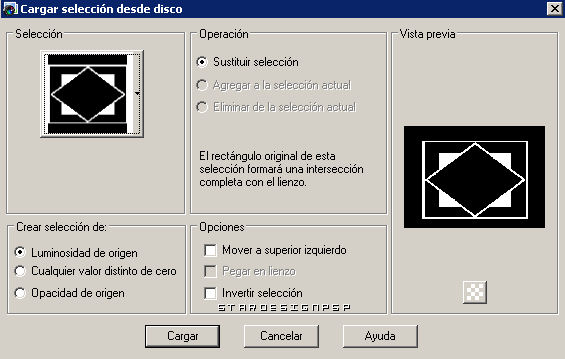
Llenar con el gradiente, configurado de la siguiente forma
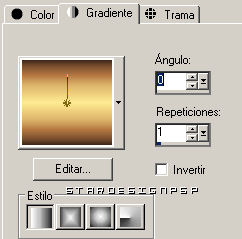
Efectos_ Complementos_ Andrew's Filter 25 / 4 Corners OF A Pop Quiz
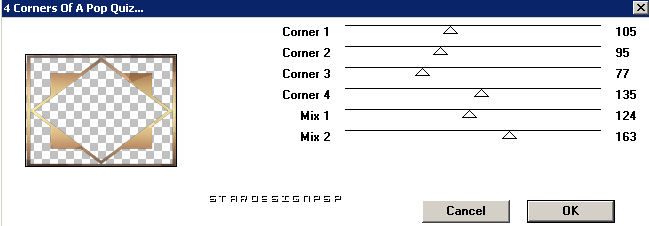
Capas_ Modo de capas_ Luz Débil
Efectos_ Efectos 3D_ Sombra en negro
1 _ 1 _ 75 _ 1
Repetir esta sombra con los valores en negativo
-1_ -1_ 75_ 1
Selecciones_ Anular selección
Efectos_ Efectos de la Imagen_ Mosaico integrado

Nombrar esta capa como Forma
4._
Activar el tube calguismistautumn3099
Edición_ Copiar
Edición_ Pegar como nueva capa
Imagen_ Cambiar de tamaño_ Redimensionar al 85%
(todas las capas sin seleccionar)
Capas_ Mover_ Desplazar hacia abajo
Efectos_ Complementos_ Xero / Bad Dream XL
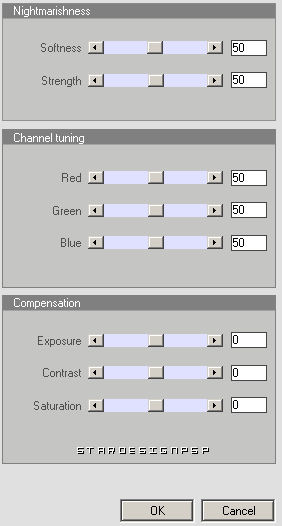
Efectos_ Complementos_ Xero / Improver
10 / 10 / 10
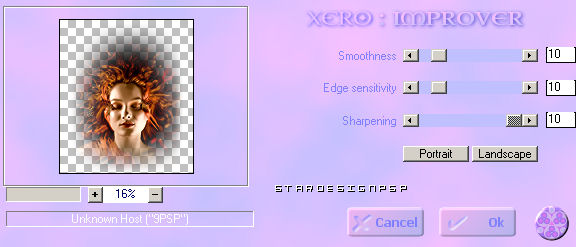
Capas_ Modo de capas_ Luz Fuerte
5._
Colocaros sobre la capa de trama 1
Selecciones_ Seleccionar todo
Imagen_ Recortar selección
Selecciones_ Seleccionar todo
Edición_ Copiar
Imagen_ Tamaño del lienzo_ 840x620 pixels
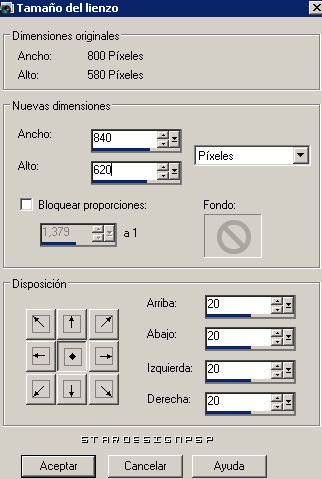
Capas_ Nueva capa de trama
Capas_ Mover_ Desplazar hacia abajo
Selecciones_ Seleccionar todo
Edición_ Pegar en la selección
Efectos_ Complementos_ Plugin Graphics / Plus_Cross Shadow
Todos los valores en 50 salvo los dos últimos valores que estarán en 128 / 128
Capas_ Nueva capa de trama
Capas_ Organizar_ Traer al frente
Activar el tube Frame(860)1
Edición_ Copiar
Edición_ Pegar en la selección
Capas_ Modo de capas_ Luz Fuerte
Selecciones_ Anular selección
Activar el tube FallHarvest_CarolW
Edición_ Copiar
Edición_ Pegar como nueva capa
Imagen_ Cambiar de tamaño_ Redimensionar al 65 %
Todas las capas sin seleccionar
Ajustar_ Nitidez_ Enfocar
Capas_ Organizar_ bajar
Colocar en la parte inferior izquierda
Efectos_ Complementos_ Xero / Improver
Con los mismos valores que la vez anterior
Efectos_ Efectos 3D_ Sombra
Con los mismos valores que la vez anterior
Activar el tube Texto
Edición_ Copiar
Edición_ Pegar como nueva capa
Colocar en la parte superior del tag
Firmar vuestro tag
6._
Colocaros sobre la capa Forma
Efectos_ Complementos_ DSB flux / Bright Noise
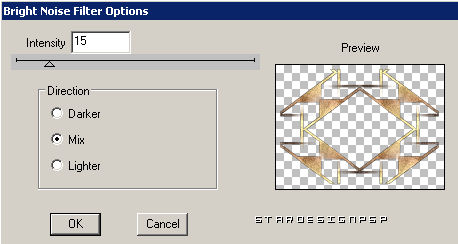
Edición_ Copiar fusionada
Abrir el programa Animation Shop
Edición_ Pegar como nueva animación
Regresar al Psp
Anular nuestra última actuación (Bright Noise)
Efectos_ Complementos_ DSB flux / Bright Noise_ Intensidad 17
Edición_ Copiar fusionada
En el Animation Shop
Pegar después de la imagen activa (1ª)
Regresar de nuevo al Psp
Anular nuestra última actuación (Bright Noise)
Efectos_ Complementos_ DSB flux / Bright Noise_ Intensidad 19
Edición_ Copiar fusionada
En el Animation Shop
Pegar después de la imagen activa(2ª)
Regresar al Paint Shop Pro
Anular nuestra última actuación (Bright Noise)
Efectos_ Complementos_ DSB flux / Bright Noise_ Intensidad 21
Edición_ Copiar fusionada
En el Animation Shop
Pegar después de la imagen activa (3ª)
Regresar al Paint Shop Pro
Anular nuestra última actuación (Bright Noise)
Efectos_ Complementos_ DSB flux / Bright Noise_ Intensidad 25
Edición_ Copiar fusionada
En el Animation Shop
Pegar después de la imagen activa (4ª)
Selecciones_ Seleccionar todo
Abrir la animación "autumn"
Ella se compone igualmente de 5 marcos
Selecciones_ Seleccionar todo
Edición_ Copiar
De regreso sobre vuestro tag
Edición_ Pegar en la imagen activa
Animación_ Propiedades de la Imagen
Poner la velocidad en 56
Lanzar la animación y comprobar si todo es correcto
En caso de que si
Guardar en formato Gif
Con esto hemos terminado
Ojala que hayas disfrutado este tutorial
LG Christa

